Excel è un’applicazione per fogli di calcolo ei fogli di calcolo non sono distribuiti così ampiamente come i documenti. Ciò significa che l’app enfatizzerà la funzionalità rispetto all’estetica. I fogli hanno ancora un bell’aspetto, ma dovrai dedicare un po ‘di tempo per renderli facili da leggere. Una cosa che dovrai affrontare spesso è il testo che trabocca dalle celle. Questo tende ad accadere quando hai incollato troppo testo (o numeri) in una cella e non può rientrare tutto nelle sue dimensioni visibili. Il testo è tutto lì nella cella ma visivamente sembra essere passato alle poche celle successive. Ecco come puoi correggere l’overflow del testo nelle celle in Excel.

Nota: l’overflow del testo nelle celle è un problema visivo. Non ha alcun impatto negativo sui dati nelle celle. Allo stesso modo, le correzioni elencate qui non modificheranno in alcun modo i dati nelle celle.
Sommario:
Risolve l’overflow del testo nelle celle
Esistono tre modi diversi per gestire l’overflow del testo nelle celle in Excel. Puoi ‘avvolgere’ il testo in modo che si sposti automaticamente alla riga successiva, puoi ridimensionare la cella per adattarla al contenuto e puoi impostare tutte le celle in modo che si ridimensionino automaticamente per adattarsi al contenuto.
Avvolgere il testo
Aprire il file Excel in cui si desidera correggere il testo in eccesso. Selezionarlo e nella scheda Home cercare la casella degli strumenti di allineamento. Fai clic sul pulsante Testo a capo e il testo si adatterà all’interno della cella senza modificarne la larghezza. L’altezza cambierà invece per accogliere il testo.

Adatta colonna al testo
Questa soluzione si applicherà a una colonna ma prende in considerazione solo i dati che sono già stati inseriti. Le celle nella colonna non si adatteranno automaticamente per accogliere nuovi dati.
Per adattare la colonna al testo, fare doppio clic sulla riga che divide il titolo della colonna.
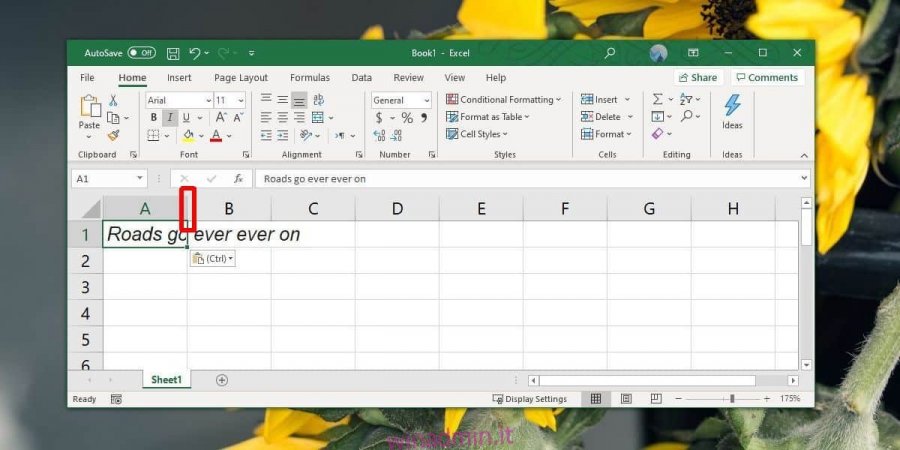
Adatta automaticamente la larghezza della colonna
Quest’ultima opzione richiede il minimo sforzo e terrà conto di tutti i dati inseriti dopo il fatto. Seleziona le colonne in cui desideri correggere il testo in eccesso. Per selezionare una colonna, fai clic sulla sua lettera / titolo. Una volta selezionato, vai alla casella degli strumenti Celle e fai clic su “Formato”. Dal menu, seleziona l’opzione “Adatta larghezza colonna”. Regolerà la larghezza della colonna in modo che nessun testo trabocchi. Ogni volta che il testo in una delle celle della colonna viene aggiornato, la larghezza si adatterà di conseguenza.

Sebbene tutte queste soluzioni funzionino alla grande, potresti incontrare qualche problema se hai a che fare con celle unite, soprattutto se le celle si estendono su più colonne.

